查看 MillenVPN 专用服务器的连接信息。
登录 "我的页面",点击已启用服务中的MillenVPN ○○○○ 连接信息"。
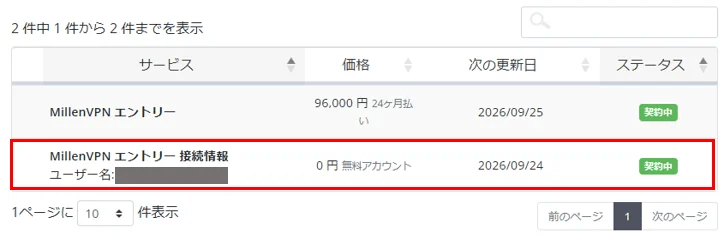
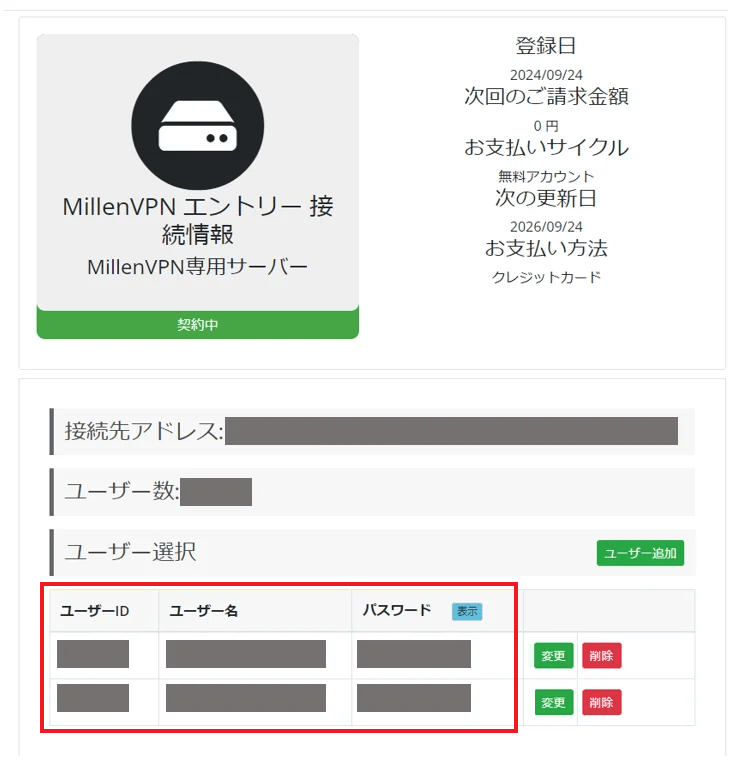
您可以查看连接账户和连接地址。
MillenVPNMillenVPN 请注意,密码与和本地密码不同。
如何设置 Windows
要使用 MillenVPN Native,必须对设备进行配置。
1. 单击屏幕左下角的开始按钮,然后单击设置按钮。


点击 "网络和 Internet"。


点击左侧菜单中的 "VPN"。


点击 "添加 VPN 连接"。


添加 VPN 连接 "屏幕将会出现,输入以下信息并点击 "保存"。
| VPN 提供商 | 视窗(内置) |
| 连接名称 | 输入您喜欢的任何名称(如 VPN)。 |
| 服务器名称或地址 | 输入您的连接地址 ▼ 如何查看您的连接服务器地址 1) 登录 "我的页面" https://accounts.millenvpn.jp/clientarea.php 2) 点击 "服务" 3) 点击 " MillenVPN" ○○○○ "连接信息" 4) 在 3) 中打开的页面中,显示 "连接地址"。MillenVPN ○○○○ 连接信息显示在 "连接地址 "下。 * 请注意, MillenVPN和MillenVPN Native 的密码不同。 |
| VPN 类型 | IKEv2 |
| 签到信息类型。 | 用户名和密码 |
| 用户名(可选) | 输入您的用户名 ▼ 如何检查您的用户名 1) 登录我的页面 https://accounts.millenvpn.jp/clientarea.php 2) 点击服务 3) 点击 MillenVPN ○○○○ 连接信息 4) 在 3) 中打开的页面中,点击您的MillenVPN ○○○○ 连接信息"。 |
| 密码(可选) | 输入您的密码 ▼ 如何检查您的密码 1) 登录 "我的页面" https://accounts.millenvpn.jp/clientarea.php 2) 点击 "服务" 3) 点击 " MillenVPN 入口连接信息" 4) 在 3) 中打开的页面中,点击 "您的 MillenVPN ○○○○ 连接信息"。 * 请注意,这与您的 MillenVPN应用程序密码不同。 MillenVPN 专用服务器密码也可以在 "我的页面 "中更改。 |
| 保存登录信息。 | 检查开启 |


6. 点击已添加的连接名称,然后点击 "连接",与MillenVPN 专用服务器的连接就启动了。


7. 下次连接时,也可以通过屏幕右下角的图标操作连接。
点击右下角的图标,然后点击 "VPN"。


点击已添加的连接名称,然后点击 "连接"。


故障排除
如果您遇到问题,请参阅本文。
如果您有任何问题,请随时联系我们。